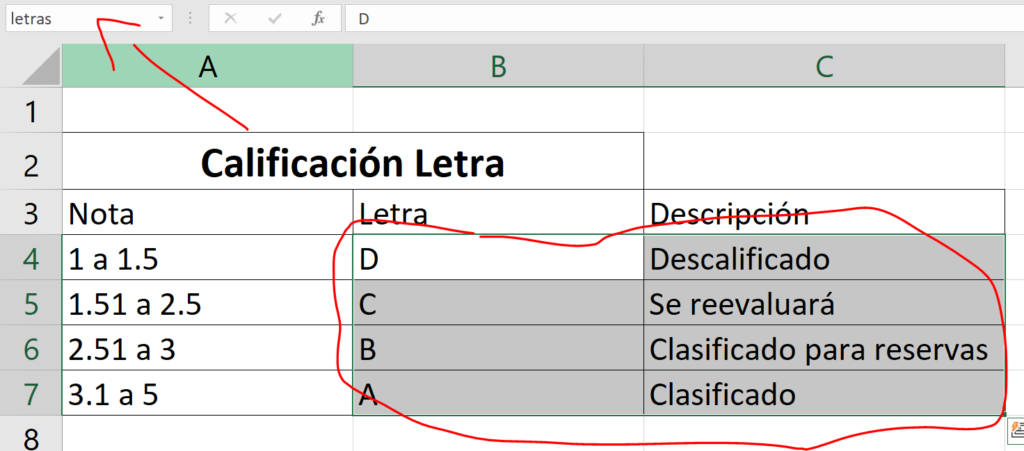Vamos a desarrollar un ejercicio con fórmulas básicas en MS Excel.
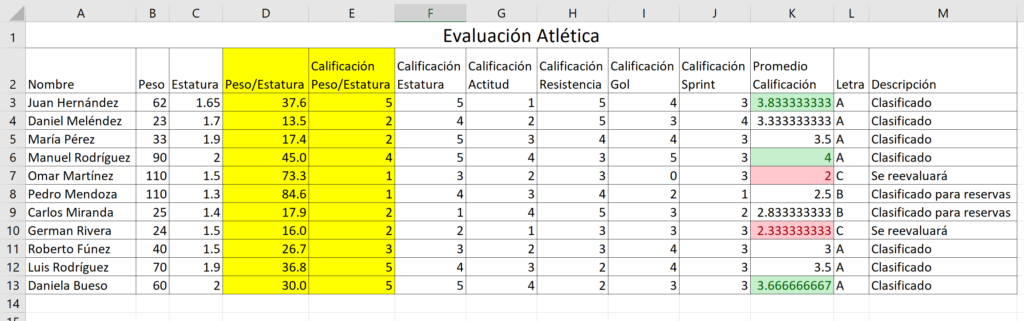
Lo primero que tenemos que hacer es trascribir esos datos a nuestra hoja de cálculo. Por ahora solo interesa el nombre, el peso y la estatura.
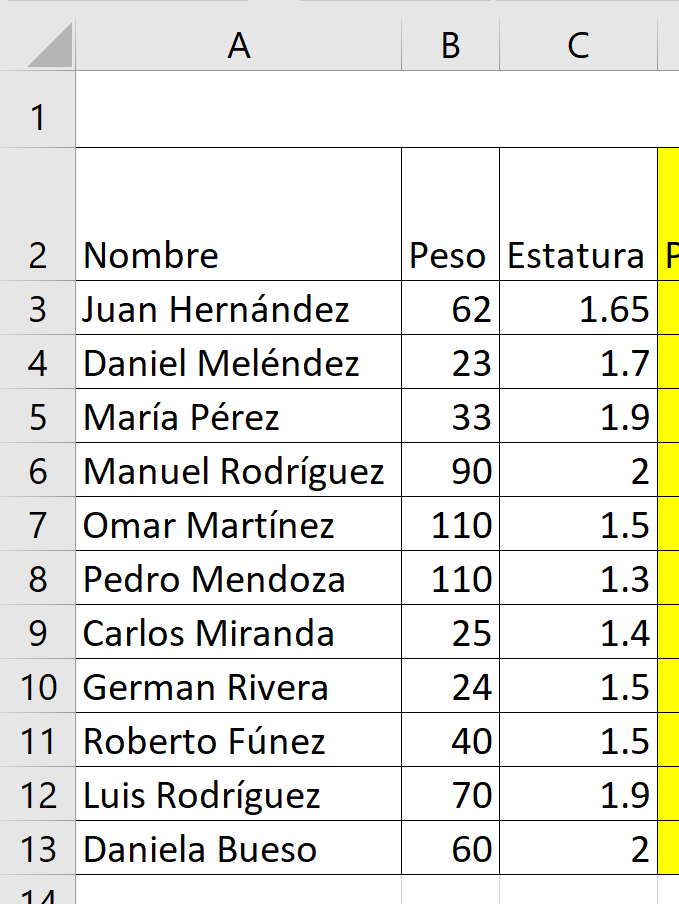
Una vez ingresados los datos vamos a calcular las 2 siguientes columnas:
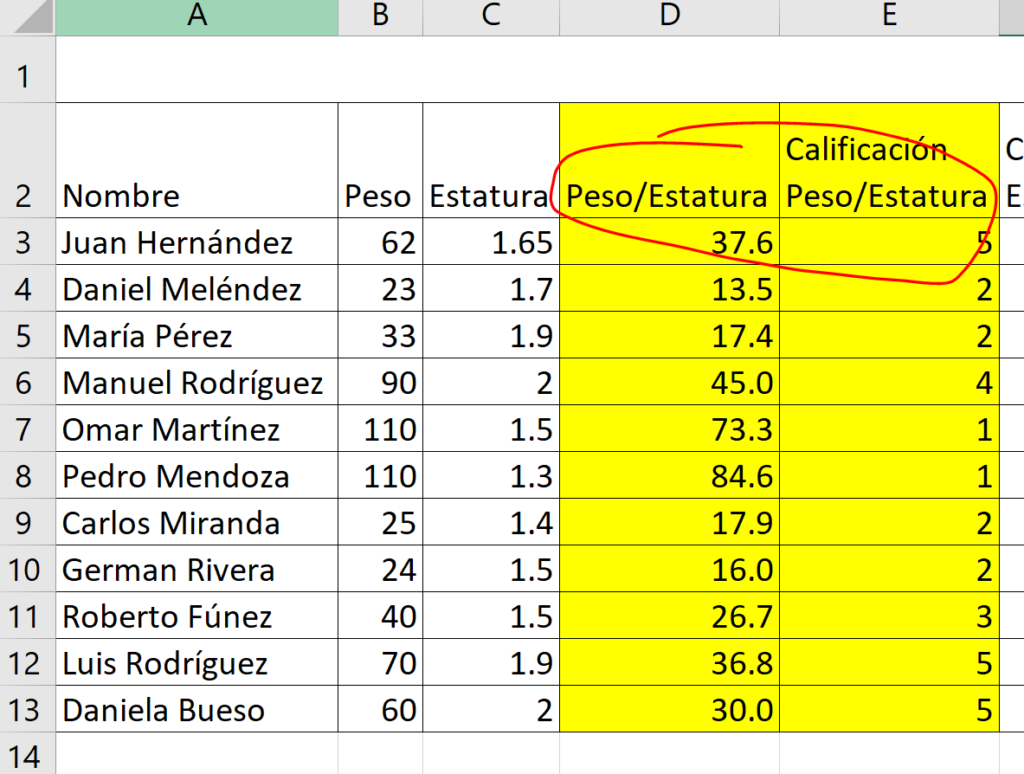
Para el Peso/Estatura usaremos la siguiente fórmula:
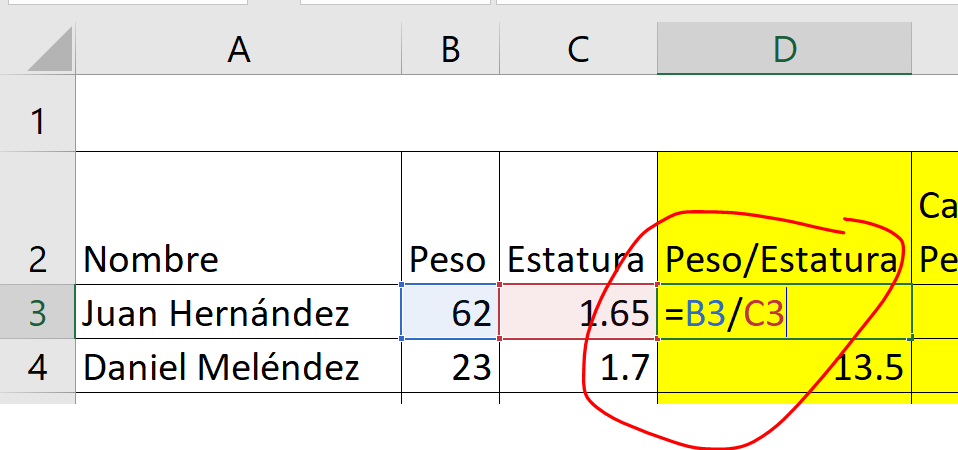
Para la Calificación Peso/Estatura tenemos la siguiente instrucción:
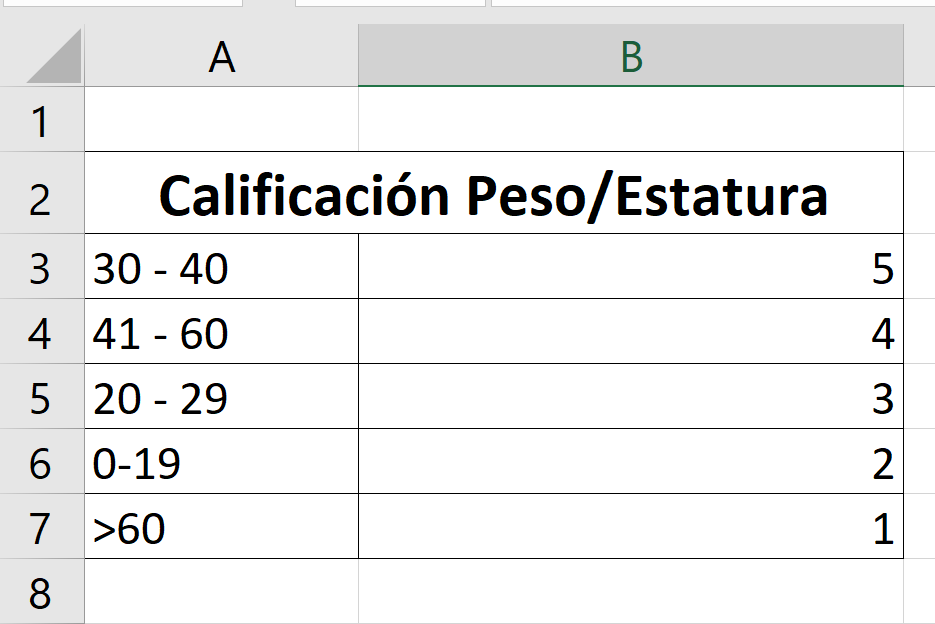
Usando la siguiente fórmula:

Hemos completado la primera parte.
Ahora vamos a agregar una regla de validación de datos, de manera que las calificaciones estén siempre entre 0 y 5.
Primero seleccionamos las celdas:
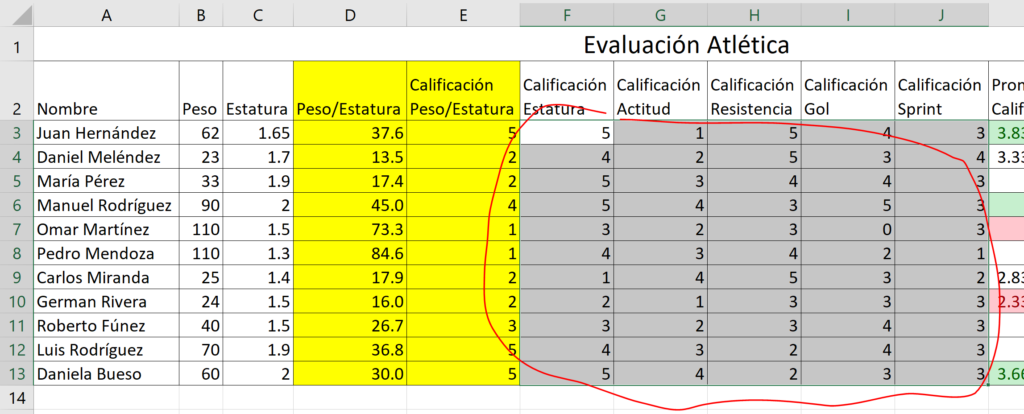
Luego en la pestaña datos y después en validación de datos:

Dejando la regla así:
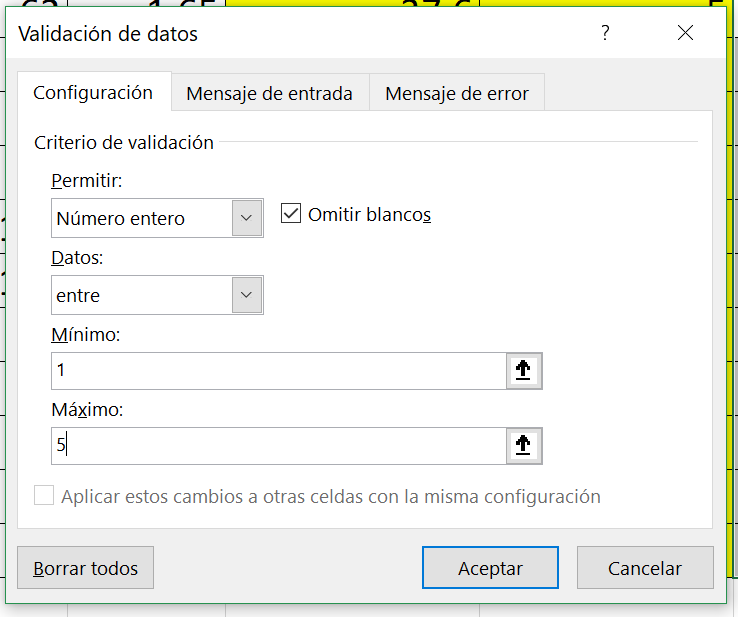
Ahora calcularemos el promedio de las calificaciones:
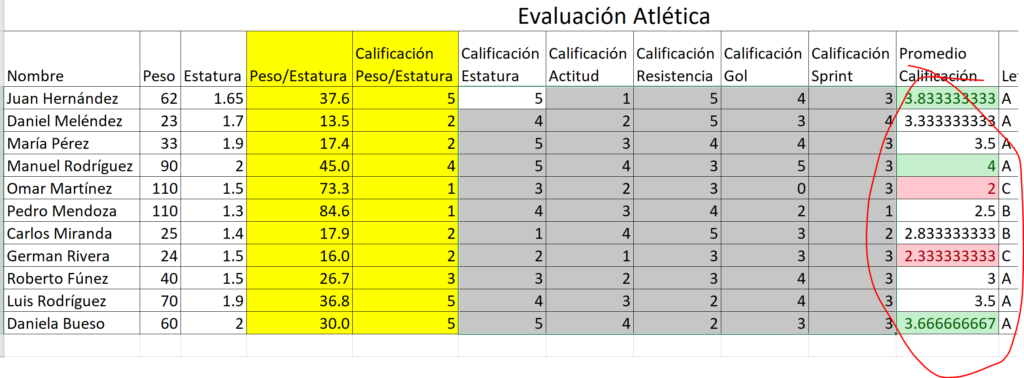
Usando esta fórmula:

Ahora pondremos una calificación basada en letras siguiendo la siguiente tabla:
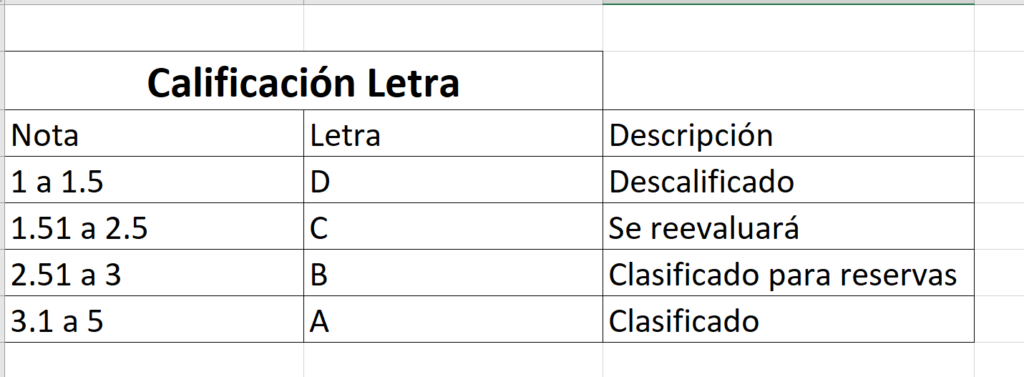
Usando esta fórmula:
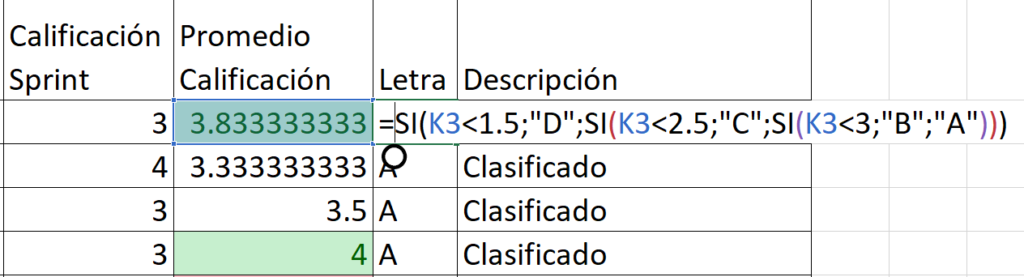
Y por último usaremos la fórmula de BUSCARV para que aparezca la descripción de la letra.
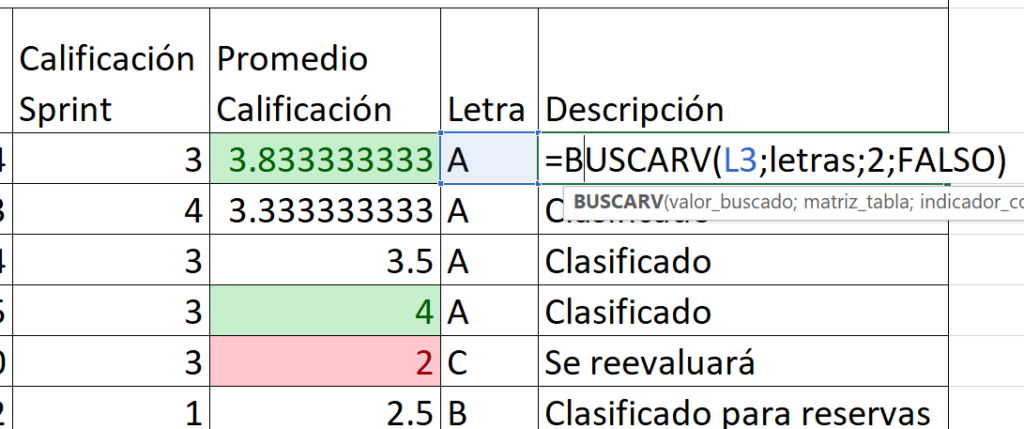
Recuerde que para que funcione la fórmula debe nombrar el siguiente rango como letras